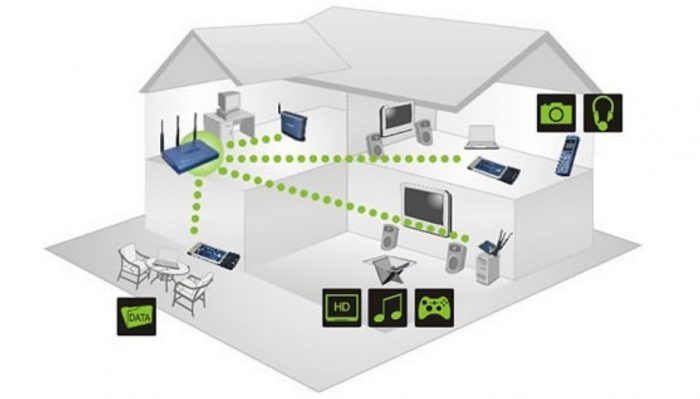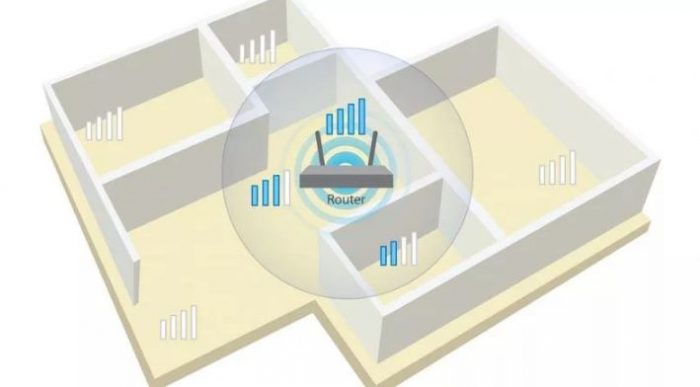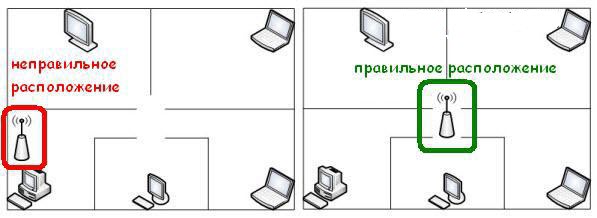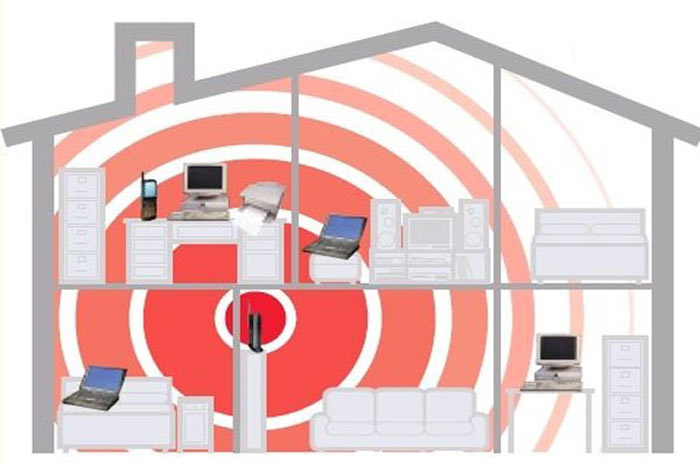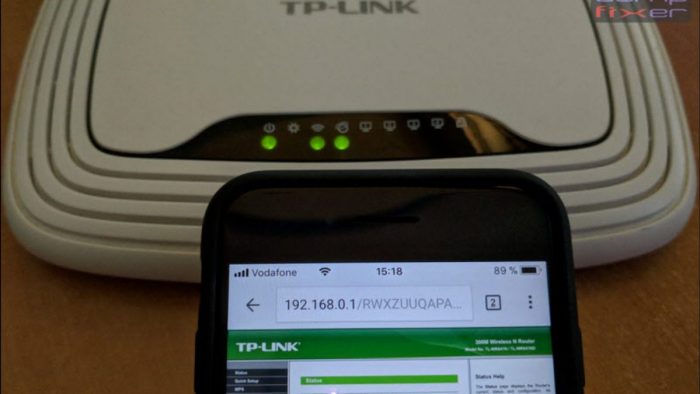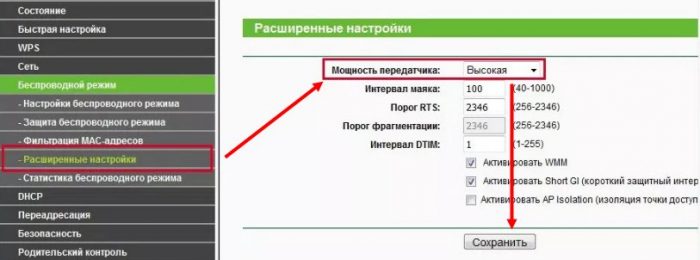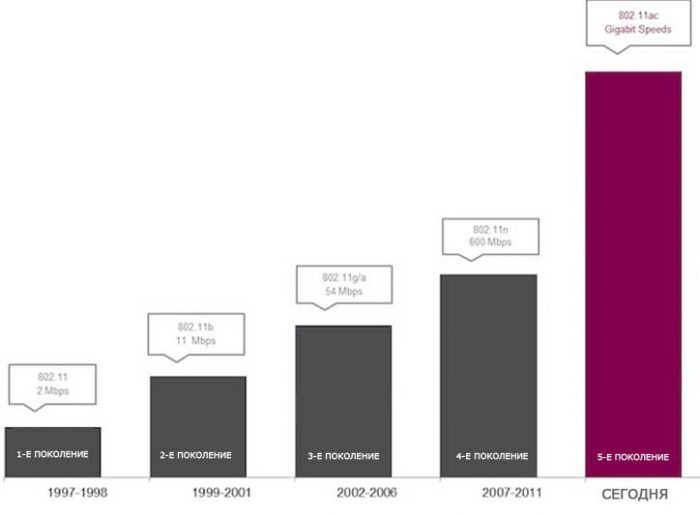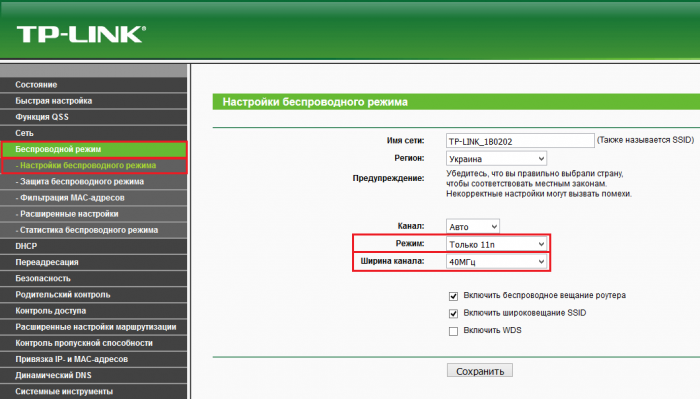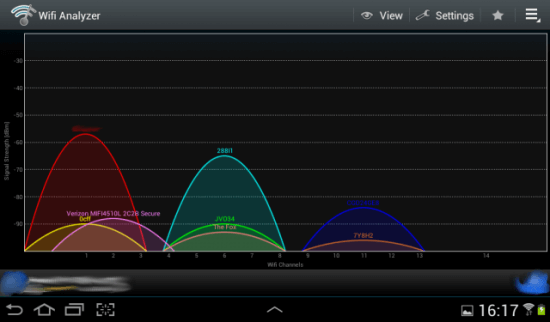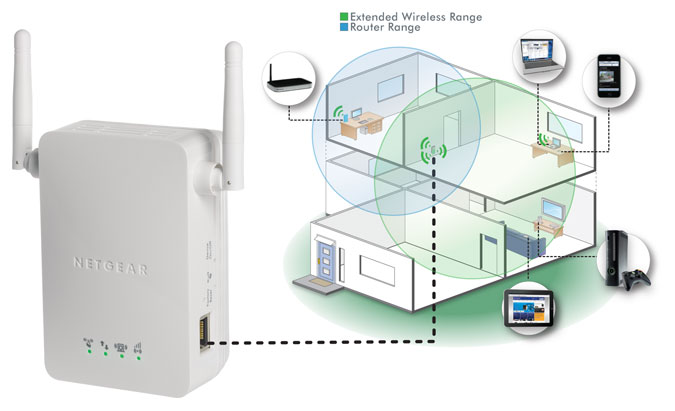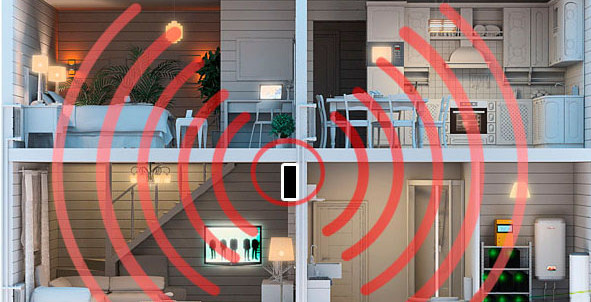- Инструкция как усилить сигнал WIFI своими руками
- Программное усиление
- Видео: Усилить WiFi сигнал
- Правильное расположение
- Совпадение частот устройств
- Современный протокол Wi-Fi – 802.11n
- Низкая мощность передатчика
- Переход на 5 ГГц
- Аппаратное усиление приема сигнала Wi-Fi
- Использование ретранслятора
- Улучшение адаптера на компьютере
- Перезагрузка маршрутизатора
- Модернизация антенны
- Как усилить сигнал wi-fi роутера в квартире или доме: 11 способов решения
- Причины слабого сигнала
- Как усилить сигнал wi-fi роутера в квартире или доме?
- Выбор правильного места
- Варианты хорошие, и не очень
- Как найти место?
- Вопрос о смене частоты
- 5 ГГц
- 2,4 ГГц
- Каждому дому — своя частота
- Усиление сигнала в настройках маршрутизатора
- Увеличение мощности сигнала
- Изменение режима вещания
- Переход на свободный канал
- Народные «изобретения»
- Использование вспомогательных устройств
- Замена антенны «по умолчанию»
- Установка бустера — усилителя wi-fi
- Помощь усилителя-репитера
- Добавление роутера
- Приобретение новейшей модели
- Адаптер для ноутбуков
- Как улучшить покрытие?
Инструкция как усилить сигнал WIFI своими руками
С каждым годом появляется все больше разнообразных гаджетов, которые имеют доступ в Интернет. Практически в каждой квартире есть ноутбук, смартфон, планшет или телевизор, а может даже и холодильник с модулем Wi-Fi. При этом пользователи часто сталкиваются с проблемой того, что не везде удается «поймать» связь с Интернетом. Причиной этому может быть слишком большое расстояние от маршрутизатора до девайса. Радиус покрытия роутера составляет порядка 30 метров, а иногда и больше. Однако существует еще ряд факторов, способных повлиять на уровень сигнала.
Помехи могут создавать:
толстые стены, зеркала, перегородки, двери и даже растения, так как они на 99% состоят из влаги, которая имеет способность поглощать передаваемый сигнал;
если в зоне покрытия работает бытовая техника, она также препятствует пользованию Интернетом;
роутеры, которые находятся у соседей, использующие такую же частоту.
Существуют программные и аппаратные способы, с помощью которых можно решить данную проблему. Следующие рекомендации помогут усилить подачу Wi-Fi и сделать пользование Интернетом более комфортным.
Программное усиление
Самой распространенной ошибкой при пользовании беспроводными точками доступа является то, что владельцы уделяют слишком мало внимания настройки сети. Зачастую пользователи устанавливают ключ безопасности и изменяют идентификатор SSID. На этом все махинации заканчиваются. При этом существует еще масса параметров, которые остаются по-умолчанию. Их настройка поспособствует увеличению зоны покрытия. Рассмотрим основные способы программного усиления подачи сигнала.
Видео: Усилить WiFi сигнал
Правильное расположение
Прежде всего, необходимо обратить внимание на местонахождение роутера в квартире. Рекомендуется маршрутизатор размещать ближе всего к тому устройству с которого осуществляется доступ в Интернет. Если же трудно вычислить такое место, а подключение ведется с разных помещений в доме, то лучше всего будет установить роутер в центральной части квартиры.
Таким образом, в радиус действия попадет как можно больше пространства.
Если же квартира или дом имеют два уровня, то маршрутизатор необходимо разместить на первом этаже в самой высокой точке, это может быть антресоль или шкаф. Не стоит захламлять разными предметами (в том числе металлическими) место, где располагается роутер. Это позволит сигналу беспрепятственно распространяться.
Совпадение частот устройств
В многоквартирных домах в зоне доступности могут оказываться до 20, а то и больше, беспроводных сетей. Это не очень хорошо для работы одного конкретного устройства. Все доступные сети имеют свойство пересекаться и использовать один и тот же канал частот. В результате чего, уровень подачи сети ухудшается даже на относительно близком расстоянии.
В этом случае усилить Wi-Fi сигнал очень просто и легко, с этим сможет разобраться даже самый неопытный пользователь. Для начала на свой ноутбук следует установить специальную программу, с помощью которой определяется свободный канал. Чаще всего используется inSSIDer. Запустив программу, на экране высветится список всех доступных беспроводных сетей и каналы частот, которые они занимают. Необходимо выбрать свободный канал. Для этого выполняем следующие действия:
заходим в настройки маршрутизатора (http://192.168.1.1);
выбираем раздел «Беспроводной режим (Wireless)»;
кликаем «Настройки беспроводного режима»;
в параметре «Канал (Channel)» изменяем номер канала на свободный.
Если же все каналы уже используются чужими роутерами следует выбрать наименее загруженный. Для того чтобы настройки вступили в силу нужно нажать «Сохранить/Изменить».
Современный протокол Wi-Fi – 802.11n
На сегодняшний день стандарт 802.11n является самым новым. Кроме того, он еще и самый быстрый за счет увеличенного радиуса покрытия. Если все устройства в квартире, с которых осуществляется доступ в Интернет, поддерживают данный стандарт, в этом случае возможен переход на 802.11n.
Для того, чтобы перейти в режим работы стандарта 802.11n необходимо:
зайти в настройки роутера (http://192.168.1.1);
нажать «Беспроводной режим (Wireless)»;
зайти в «Настройки беспроводного режима»;
в параметре «Режим» выбрать значение 802.11n;
сохранить изменения и перезагрузить устройство, дабы принятые параметры вступили в силу.
Низкая мощность передатчика
Многие модели маршрутизаторов оснащены функцией регулировки мощности подачи сигнала Wi-Fi. Выполнять соответствующие изменения необходимо в настройках роутера:
в веб-интерфейсе выбираем раздел «Беспроводной режим (Wireless)»;
заходим в «Расширенные настройки»;
в параметре «Режим работы» устанавливаем значение – Высокая;
Переход на 5 ГГц
Большинство роутеров работают в диапазоне 2,4 ГГц. Однако более дорогие модели маршрутизаторов могут подавать сигнал в диапазоне 5 ГГц. Поэтому рекомендуется перейти именно на этот диапазон, так как он практически свободен и не занят другими устройствами. При этом покрытие будет распространяться на большую площадь.
Переход на диапазон 5 ГГц возможен в том случае, если подключаемые устройства могут работать в этом диапазоне.
Аппаратное усиление приема сигнала Wi-Fi
Если все вышеупомянутые действия проведены, а доступ к сети осуществляется с помехами, не стоит отчаиваться. Возможно, еще не все потеряно. Существует несколько хитростей способных помочь решить данную проблему. Для этого необходимо модернизировать беспроводное устройство. Увеличить радиус покрытия можно с помощью второго роутера. Для этого между двумя устройствами необходимо настроить беспроводной мост, используя технологию Wireless Distribution System. Она позволит увеличить площадь покрытия, объединив несколько маршрутизаторов в одну сеть.
Также можно провести некоторые махинации с антеннами. Большинство роутеров оснащены внешними съемными антеннами. Зачастую они являются недостаточно мощными примерно 2 dBi, иногда 5 dBi. Их можно легко заменить на более сильные. Для это стоит открутить старые и на их месте разместить новые с большим коэффициентом. Кроме того, можно приобрести антенну с кабелем и специальной подставкой. Она подсоединяется к маршрутизатору. При этом её можно перемещать по квартире, таким образом, обеспечивая покрытие, не меняя положения роутера.
Если устройство имеет более двух антенн, то их замена обойдется слишком дорого. Дешевле будет приобрести репитер. Его также называют ретранслятором. Другими словами – повторитель.
Использование ретранслятора
Пользователи часто сталкиваются с проблемой того, что в больших квартирах радиуса действия сигнала маршрутизатора недостаточно, чтобы обеспечить покрытие во всех помещениях. Для решения этой проблемы полезными окажутся вспомогательные средства. В качестве устройства для усиления сигнала можно использовать репитер. Данный девайс подключается к уже существующей сети в качестве клиента. С его помощью расширяется зона покрытия. Его необходимо установить между роутером и рабочим компьютером.
Повторитель имеет компактные размеры и стоит сравнительно недорого. Ретранслятор выглядит как небольшой блок питания и работает от сети. На рынке представлена масса вариантов таких устройств.
Улучшение адаптера на компьютере
На устройстве-клиенте также можно усилить прием распространяемого сигнала. Подобный совет пригодится тем пользователям, к чьим компьютерам подключены адаптеры через порт USB. Однако этот вариант будет бесполезен для владельцев планшетов, смартфонов и ноутбуков, так как антенны в таких устройствах встроены. Используя для доступа в Интернет USB-адаптер, не стоит его подключать напрямую к компьютеру. Для начала можно воспользоваться удлинителем,
и через него подсоединить устройство. Длинный шнур позволит перемещать модем по дому, в поисках сети.
Кроме того, можно приобрести усилитель USB-адаптера. Он способен обеспечить доступ к сети в зонах со слабым сигналом. К данному устройству подключается модем и размещается в месте с покрытием Wi-Fi.
Перезагрузка маршрутизатора
Слабый сигнал и помехи могут возникать из-за устаревшей прошивки роутера или в случае, если установленные драйвера требуют обновления.
Для обновления драйверов не потребуется никаких финансовых затрат. Их можно скачать бесплатно на официальном сайте производителя роутера. Установил их на компьютер, увеличится уровень и качество подачи сигнала.
Модернизация антенны
Этот способ поможет модернизировать устройство, используя отражатель. Для его изготовления понадобится фольга и плотная бумага или картон.
Из бумаги вырезается парабола с двумя отверстиями для антенны и крепится к прямоугольнику, выполненному из фольги. Полученное приспособление необходимо закрепить на антенне. Таким образом, сигнал станет направленным. Кроме того, в качестве отражателя можно использовать жестяную банку из-под напитка, разрезав её вдоль, отрезав дно и разместив её позади маршрутизатора. Отражатель направляется в сторону, где необходимо обеспечить покрытие.
Следуя таким нехитрым советам можно в значительной степени усилить сигнал Wi-Fi на ноутбуке. Для этого не обязательно тратить много средств на покупку новых девайсов. Стоит только уделить немного времени для изучения настроек маршрутизатора или же воспользоваться подручными средствами и модернизировать устройство своими руками.
Источник
Как усилить сигнал wi-fi роутера в квартире или доме: 11 способов решения
Слабый сигнал маршрутизатора в просторных и небольших квартирах, в загородных домах — проблема, с которой приходится сталкиваться большинству хозяев многочисленной «армии» девайсов. Причин этого «недоразумения» существует несколько. К ним относятся неисправности, помехи, создаваемые другими устройствами и соседскими роутерами, некорректная настройка, препятствия на пути и т. п. Как победить проблему, но избежать покупки нового маршрутизатора? К счастью, этот нежелательный, затратный выход из положения на единственный вариант, так как усилить сигнал wi-fi роутера в квартире или доме можно несколькими способами. Методы эти понятны и доступны для реализации задуманного.
Причины слабого сигнала
Большинству владельцев роутеров знакома ситуация, когда прибор работает, wi-fi раздается нормально, поэтому больших претензий к оборудованию нет. Однако в квартире или доме все же есть несколько точек, в которых сигнал волшебным образом пропадает. В загородных резиденциях, наоборот, проблема нередко «поражает» масштабами: в одной части участка либо дома сигнал есть, а другая половина остается без сети.
Прежде чем искать способы, как усилить сигнал wi-fi роутера в квартире или доме, надо разобраться, почему это происходит. Возможно, знание всех причин позволит сразу найти источник проблем, а затем быстро его устранить. Есть несколько основных факторов, провоцирующих неприятную ситуацию.
- Механические препятствия. Прохождению пакетов данных могут мешать стены (кирпич, бетон), потолок, мебель и другие элементы интерьера (например, зеркала).
- Некорректное положение антенн. Под углом в 90° должна быть расположена только центральная, остальные — под углом 45°. Если их всего 2, то их установка относительно друг друга аналогична — 45°.
- Источники электромагнитных помех. Это электроприборы, которые создают фон, мешающий работе маршрутизатора. В этом случае ответ на вопрос, как усилить сигнал wi-fi роутера в квартире, прост. Надо выключить прибор, создающий помехи, или удалить маршрутизатор от него подальше.
Последний источник плохого приема — прошивка устройства. В качестве сигнала может быть виновно устаревшее программное обеспечение. В этом случае прошивку надо обновить, зайдя на сайт производителя маршрутизатора. ПО нужно скачать, а затем установить его через интерфейс. Однако этот метод лучше использовать опытным пользователям, так как есть риск повредить маршрутизатор, причем без возможности его восстановления. Возможное ЧП, приводящее к «гибели» роутера, — внезапное отключение электричества.
Как усилить сигнал wi-fi роутера в квартире или доме?
Способов победить плохой сигнал существует немало, поэтому шанс победы над недостаточным радиусом охвата очень высок. Причем как в квартире, так и в просторном частном доме.
Выбор правильного места
Это первый этап, который в некоторых случаях способен быстро решить вопрос о том, как усилить сигнал wi-fi роутера в квартире, или в загородном владении. Определение наилучшего места — та операция, которой нередко попросту пренебрегают, устанавливая маршрутизатор там, где наиболее удобно хозяевам.
Варианты хорошие, и не очень
Маршрутизатор обязан находиться в той части жилья, где будет гарантирован максимальный радиус покрытия сигнала. Например, угловая комната далеко не идеальный вариант. Гостиная, располагающаяся в центре квартиры, наоборот, в большинстве случаев становится решением проблемы. Если частный дом имеет 2 этажа, то роутер необходимо расположить так, чтобы в его зону охвата входили оба яруса.
Однако и в этом случае владельцы не всегда гарантированно забудут о слабом сигнале, поскольку в проблеме виноваты и другие факторы. Непреодолимыми препятствиями нередко становятся стены, перегородки. Сигнал неизбежно ослабляют другие электроприборы, работающие на аналогичной частоте (2,4 ГГц). К бытовым «помехам» относятся СВЧ-печи, радиотелефоны, радионяни, Bluetooth устройства и т. д. Металл, стекло, зеркало также негативно влияют на прием сигнала, на его качество.
Как найти место?
Теперь о поисках идеального расположения. Где лучше всего установить роутер? Там, где сосредоточена большая часть клиентов беспроводной сети, там, где хозяева проводят большую часть свободного времени. Например, в кабинете, или в гостиной, рядом с домашним кинотеатром. Около пола или под потолком не лучшие места для установки маршрутизатора: идеальна «золотая середина».
Как усилить сигнал wi-fi роутера в квартире изменением его расположения? Для нахождения оптимальной точки надо выполнить несколько рекомендаций:
- лучше заранее попробовать провести «разведывательную операцию» — попытаться найти точку, где хуже всего принимается сигнал соседского wi-fi, это место будет идеальным;
- коридор, в который «выходят» все комнаты, — причина прекратить поиски, потому что оптимальное место «жительства» маршрутизатора найдено;
- максимальное расстояние от источников помех (микроволновка, радиотелефон) — обязательное условие;
- размещать устройство лучше в центре самой просторной комнаты, на одинаковом расстоянии от ее углов;
- если такое расположение попросту невозможно, его устанавливают у капитальной стены;
- по возможности надо сократить дистанцию между роутером и главными приемниками.
Если маршрутизатор устанавливают в доме, имеющем 2 этажа, то устройство лучше расположить именно под потолком первого яруса, либо на полу второго этажа. С помощью этих советов можно улучшить качество сигнала, но иногда они не позволяют полностью избавиться от проблем, забыть о них навсегда.
Вопрос о смене частоты
Маршрутизаторы имеют возможность работы как на 2,4 ГГц, так и на 5 ГГц. Что лучше выбрать: первую или вторую? Однозначного ответа на данный вопрос попросту не существует.
5 ГГц
Большее значение гарантирует более высокую скорость передачи данных, однако вариант отличается меньшим радиусом охвата, а любое препятствие для сигнала будет практически непреодолимым. Его будут гасить капитальные стена, межкомнатные перегородки, двери, другие большие предметы или конструкции. Этот вариант можно рассматривать в том случае, если главный приемник сигнала (компьютер, ноутбук, моноблок) находится в непосредственной близости к роутеру.
Плюс выбора 5 ГГц — возможность усилить сигнал, поскольку соседские роутеры, в большинстве своем, работают на частоте 2,4 ГГц, а значит, свободные каналы получится найти быстрее, они будут чище и стабильнее. Минус — невозможность смены частоты: не все маршрутизаторы (особенно старые модели) способны работать на этой частоте, не все устройства-клиенты могут «видеть» роутер, «трудящийся» в этом диапазоне.
2,4 ГГц
Эти волны имеют больший радиус, затухают не так быстро, поэтому в домах и больших квартирах этот вариант более предпочтителен. Минус — почти повсеместное использование частоты 2,4 ГГц. Эта популярность делает использование данного диапазона, предполагающего поиски свободного канала, не очень привлекательной перспективой.
Каждому дому — своя частота
Дом в этом случае — общее понятие, любое жилье. Теперь надо привести варианты, которые оправдано использовать для разного вида недвижимости:
- небольшая квартира (1-2 комнаты) — 5 ГГц;
- трех- или четырехкомнатная квартира — 2,4-5 ГГц;
- просторный дом — 2,4-5 ГГц плюс несколько усилителей.
В последнем случае на выбор оптимального варианта повлияет площадь здания, а также его этажность.
Усиление сигнала в настройках маршрутизатора
Надо отметить, что этот способ помогает не во всех случаях, так как сигнал существенно усилить не удается. Однако лучше все-таки пробовать все средства. Как усилить сигнал wi-fi роутера в квартире или в доме? Надо «покопаться» в настройках своего прибора. Как правило, недостаточно сильный сигнал производителями устанавливается по умолчанию.
Нередко покупатели не очень осведомлены о том, что простые настройки устройства способны улучшить прием, поэтому никаких дополнительных «телодвижений» не делают. Точно так же поступают их соседи, которым не очень хочется вникать в «ненужные» подробности, поэтому все роутеры работают на одной частоте. Результат незнания или лени — неэффективная работа системы, ее торможение.
Увеличение мощности сигнала
Если регуляторы в конкретной модели предусмотрены, то этой возможностью можно воспользоваться. Но лучше к этому способу прибегать только в том случае, если другие методы оказались бессильны. Причина — риск перегрева устройства, худшее последствие — его повреждение. Поэтому сначала обязательно штудируют инструкцию к прибору, не забывают о том, что максимально возможная мощность составляет 45 мВт.
Настройку производят таким образом:
- Переходят в раздел «Расширенные настройки сети», где находят параметр «Мощность передачи» (или Wireless Transmit Power).
- Показатели в разных моделях выражены по-разному — либо в процентах, либо в характеристиках: высокая, средняя и низкая мощность — High, Medium и Low соответственно.
После изучения интерфейса увеличивают мощность до максимума. В первом случае выбирают процент — 100%, во втором — High со значением 20.
Изменение режима вещания
Это второй способ, который дает возможность решить проблему с помощью настроек. В данном случае владельцам надо поменять не определенный параметр роутера, а стандарт беспроводных сетей. Это режимы g/n/b/ac. Но и здесь возможна встреча с потенциальным препятствием: необходимо, чтобы клиентские устройства умели работать с конкретным стандартом.
Современные приборы работают со стандартами вещания IEEE 802.11 (ac, b, g и n). Относительно старые модели роутеров (возраст — 5 лет) поддерживают только b, g и n. Самым быстрым, с большим радиусом охвата считается 802.11n. Новейшие модели маршрутизаторов способны работать со стандартом ac, он максимально комфортен из-за широкого радиуса охвата. Однако ac подразумевает только диапазон 5 ГГц.
Но скорость передачи и радиус покрытия способен увеличить и другой, устаревший стандарт — 802.11n. Однако возможность использование этого метода есть не у всех. Если старый стандарт не поддерживается устройством, либо у него только одна антенна, то придется искать другое решение. Переключают беспроводную сеть так:
- Сначала заходят в настройки, используя адрес маршрутизатора — 192.168.1.1 (или 192.168.0.1).
- Затем переходят в раздел «Режим беспроводной сети» (Mode).
- В выпадающем списке выбирают «Только 11n» (n Only).
После этого соглашаются с выбором — нажимают «Сохранить» (Save). Последний этап операции — перезагрузка роутера.
Переход на свободный канал
Поскольку многие пользуются маршрутизаторами «из коробки», без дополнительных настроек, велик шанс, что есть способ использовать относительно простой вариант решения задачи слабого сигнала. Причина его — нахождение на одном канале с большинством соседских роутеров, а это условие снижает радиус сети. Как усилить сигнал wi-fi роутера в квартире таким способом? Есть 3 варианта:
- войти в настройки сети, сменить режим, заданный по умолчанию, на «Авторежим»;
- использовать ПО для поиска свободных каналов: например, Acrylic Wi-Fi Home либо inSSIDer;
- в этих же настройках задать один из возможных статических каналов.
Помощь в определении загруженности каналов поможет сотовый телефон, вернее, специальное приложение для него — WiFi Analyzer. Однако полностью полагаться на ПО не стоит: анализатор показывает неточные данные.
Приведенный список нельзя считать полным. Это не единственные варианты, так как усилить сигнал wi-fi роутера в квартире можно с помощью других приборов: одного или нескольких.
Народные «изобретения»
Конечно, дополнительные расходы не очень привлекают. Поэтому многие хотят найти решение эффективное, но предвещающее минимальные затраты. Некоторые умельцы советуют попробовать иной способ — использовать простые, но (якобы) работающие, самодельные приспособления, где материалом является либо жесть, либо фольга.
Однако при тестировании большинства таких «изобретений человечества» выяснилось, что «улучшатели» сигнала абсолютно бесполезны. Некоторые вспомогательные приспособления не только не помогают, но и способны ухудшить ситуацию.
Использование вспомогательных устройств
«Помощников-профессионалов» роутера имеется достаточно много. К этой категории относятся как дополнительные антенны, так и адаптеры, усилители сигнала (бустеры, репитеры), однако необходимо, чтобы у маршрутизатора были usb-порты. Эти способы зачастую оказывают наиболее эффективными решениями. Поэтому их рекомендуют рассматривать в первую очередь. Минус методов — лишние траты, которые в этом случае «неизбежное зло».
Замена антенны «по умолчанию»
Замена элементов на более мощные вещатели возможна. Но только при одном условии: если у модели роутера съемные антенны. Дальность действия сети в этом случае можно увеличить, но чудес от способа все же ждать не приходится. Иногда добиться ощутимого эффекта оказывается невозможно.
Лучшими устройствами считаются антенны TP-Link. Это оптимальный вариант, если рассматривать качество и цену. Однако такие устройства подойдут не к каждому маршрутизатору. Еще одно требование к антенне — коэффициент усиления: идеальны устройства, имеющие как минимум 8 dBi.
Вариантов усиления сигнала есть несколько. Это добавление или одной антенны, или сразу нескольких. Конечно, если эту «вольность» позволяет модель роутера.
Установка бустера — усилителя wi-fi
Использование ретрансляторов Range Extender Booster — лучший способ добиться значительного усиления сигнала. Такие приборы имеют более низкую цену, однако они максимально эффективны.
К преимуществам бустеров относится возможность использования приборов для всех стандартных режимов вещания, расширение сигнала, поддержка всех беспроводных устройств с частотой 2,4 ГГц или выше. Усилители способны гарантировать скорость передачи данных — до 300 Мбит/с. Для бустеров характерна стабильность работы, полная безопасность для жильцов.
Помощь усилителя-репитера
Это второй вид приборов, который дает шанс усиления сигнала. Принципом работы усилитель-«повторитель» схож с бустером, но все же значительно ему уступает. Разница ощутима: репитер лишь усиливает сигнал, бустер же умеет расширять диапазон приема.
По этой причине сначала надо оценить целесообразность такого приобретения. Прежде чем решить, как усилить сигнал wi-fi роутера в квартире или доме, лучше подумать о другом варианте — о покупке второго маршрутизатора. Дополнительный прибор можно настроить так, чтобы он «работал» репитером.
Добавление роутера
Если все вышеперечисленные варианты не позволили решить проблему, то остается единственный выход — приобретение еще одного маршрутизатора. Его можно подключить как по wi-fi, так и с помощью RJ-45 кабеля. Если решено использовать первый вариант подключения, то для приборов необходимо выбрать разные каналы (например, 1-й и 12-й), поскольку в противном случае они помешают друг другу.
Во втором случае владельцам гарантирована высокая скорость и максимальная надежность, но и здесь не обошлось без минусов: это сложности при переходе из зоны одного роутера в другую. Второй маршрутизатор в роли репитера — еще один способ, позволяющий победить слабый сигнал. Однако он возможен только в том случае, если режим «повторителя» предусматривает прошивка прибора.
Приобретение новейшей модели
Это самый простой вариант, но он предполагает серьезные траты. Речь в данном случае идет о моделях, способных работать в диапазоне 5 ГГц. Плюс — его свобода, поскольку пока большинство маршрутизаторов работают традиционно — на частоте 2,4 ГГц.
Поэтому покупка нового, мощного оборудования гарантирует отсутствие помех, большую скорость, а значит, стабильную, беспроблемную работу роутера и всех клиентов. Однако надо помнить, что покрытие сети в этом диапазоне будет меньше, что все девайсы должны иметь поддержку данной частоты.
Адаптер для ноутбуков
Это внешний wi-fi-модуль, оснащенный небольшой антенной. Такие мини-устройства могут спасти положение в одном случае: если встроенный адаптер ноутбука работает не лучшим образом. Такие usb-приборы значительно усиливают сигнал, они же являются единственным вариантом для компьютеров, лишенных этого модуля.
Как улучшить покрытие?
Тут главным фактором остается «подведомственная» территория. Чтобы определить, каким образом можно усилить сигнал, нужно учитывать, какая зона охвата обязана быть у покрытия.
- Помещения, которые расположены в одной плоскости, требуют одного — корректной установки маршрутизатора.
- Квартира/дом со сложной планировкой — более тяжелые случаи. Это «вариант без вариантов»: необходима покупка и установка ретранслятора.
- Комнаты, располагающиеся на разных уровнях, предполагают проведение экспериментов с углами наклона антенн. Чаще в таких ситуациях требуются дополнительные усилители. Идеал — по одному устройству (репитеру) на этаж.
Дальнейшие действия во многом зависят от оборудования. Двухдиапазонные маршрутизаторы и такие же девайсы позволяют быстро усилить сигнал, сменив частоту на 5 ГГц. Если такой роутер есть, но приборы-клиенты не имеют поддержки этого диапазона, то единственный вариант — поиск относительно свободного канала. Подходящей альтернативой в любом из случаев способен стать либо репитер, либо второй маршрутизатор, который будет выступать в роли «повторителя».
Как усилить сигнал wi-fi роутера в квартире или в частном доме? Можно попробовать настроить маршрутизатор, изменив режим на оптимальный вариант. Однако лучше использовать дополнительные устройства, так как в этом случае проблема владельцев будет гарантированно решена.
О том, как усилить сигнал wi-fi роутера в квартире, расскажет следующее популярное видео:
Источник